联想台式电脑重装按什么键 联想电脑重装系统按键教程
在使用联想台式电脑时,有时候我们需要进行系统重装以解决一些问题或者恢复系统的原始状态,在进行联想电脑系统重装的过程中,我们需要按什么键来进入相应的操作界面呢?这个问题困扰着许多用户。下面我们来看一下联想台式电脑重装系统按键教程,帮助大家顺利完成系统重装的操作。
联想电脑重装系统按哪个键的教程
方法一:U盘启动快捷键
1、在联想电脑上插入U盘启动盘,台式和笔记本均可在开机过程中,不停按F12,部分笔记本机型需先按住Fn,再不停按F12;如果不行,则看方法二使用novo键;

2、调出启动管理菜单,如果有两个U盘,那么EFI USB Device表示uefi模式,USB HDD表示legacy模式,根据需要选择U盘启动项,按回车进入U盘启动。
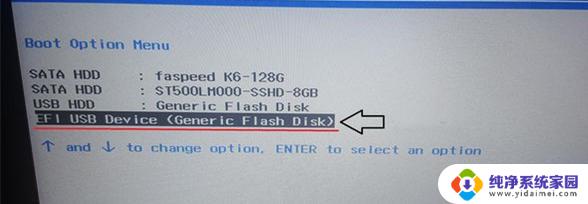
方法二:联想笔记本通过Novo一键恢复键选择U盘启动
1、插入U盘启动盘,在关机状态下按novo一键恢复键,有的在电源键旁边,有的在两侧,如果是小孔,需要使用牙签;


2、此时开机并调出novo button menu,按↓方向键选择Boot Menu,按回车键;

3、这时候就会调出启动菜单,选择识别到的U盘启动项,回车即可进入U盘启动。
方法三:bios设置U盘启动 legacy模式
1、如果制作的是legacy模式启动U盘,预装win8/win10的机型需要改BIOS。启动时按F2或Fn+F2进入BIOS,如果没反应,则关机时按下Novo恢复键,在Novo Button Menu菜单中选择BIOS Setup回车;

2、进入BIOS设置之后,按→方向键移动到Exit,选择OS Optimized Defaults回车,选择Other OS回车;
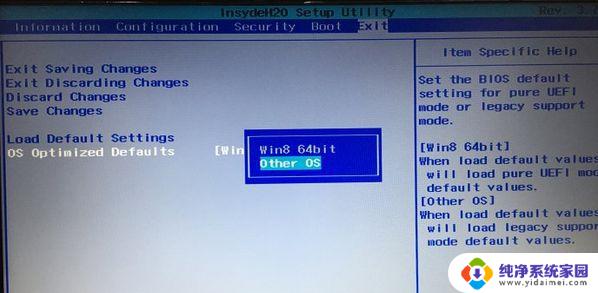
3、按↑方向键选择Load Default Settings回车,选择Yes回车。加载Legacy默认配置,默认会禁用Secure Boot,如果不确定,则转到Security下,查看Secure Boot是否是Disabled,如果不是,就手动改下;
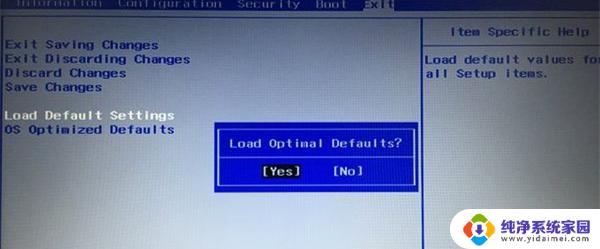
4、转到Boot界面,Boot Mode设置成Legacy Support,Boot Priority设置成Legacy First,USB Boot设置成Enabled,最后按F10或Fn+F10保存重启;
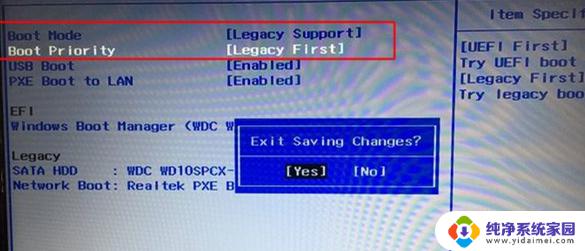
5、重启时按F12或Fn+F12调出启动菜单选择U盘启动项USB HDD,或者关机按novo键选择Boot Menu,再选择U盘启动。
以上是关于联想台式电脑重装的按键说明,如果遇到这种情况的用户可以按照以上方法解决,希望对大家有所帮助。
联想台式电脑重装按什么键 联想电脑重装系统按键教程相关教程
- 联想装系统按什么键 联想笔记本电脑重装系统详细教程
- 拯救者重装系统按什么键 联想电脑重装系统需要按哪个键进入恢复模式
- 联想拯救者重装系统按哪个键?详细教程!
- 联想光盘重装系统 联想电脑光盘重装系统注意事项
- 联想按f12进bootmanager 联想电脑按f12无法进入系统安装界面
- 联想g470系统一键重装 Lenovo G470系统重装步骤
- 联想一体机重新安装win7系统 联想一体机格式化重装系统教程
- 联想电脑怎么装原装系统 联想电脑原厂系统安装
- hp电脑装系统按哪个键 惠普电脑装系统需要按什么键
- 联想电脑重新安装系统教程:详细步骤图解
- win10怎么制作pe启动盘 如何制作win10PE启动盘
- win2012设置虚拟机 VMware虚拟机装系统教程
- win7安装系统后安装软件乱码蓝屏 win7系统安装软件中文乱码怎么办
- hp打印机扫描怎么安装 惠普打印机怎么连接电脑安装扫描软件
- 如何将win10安装win7 Win10下如何安装Win7双系统步骤
- 电脑上安装打印机驱动怎么安装 打印机驱动程序安装步骤